เมื่อคุณเริ่มบริการ Windows Search ในคอมพิวเตอร์ Windows 8.1 ข้อผิดพลาดต่อไปนี้อาจเกิดขึ้นและบริการค้นหาไม่สามารถเริ่มต้นได้
Windows ไม่สามารถเริ่มบริการ Windows Search บน Local Computer
ข้อผิดพลาด 2: ระบบไม่พบไฟล์ที่ระบุ

ปัญหานี้เกิดขึ้นโดยเฉพาะอย่างยิ่งหลังจากเรียกใช้ยูทิลิตี้ตัวล้างรีจิสทรีซึ่งอาจล้างการอ้างอิงเส้นทางโฟลเดอร์บางอย่างในรีจิสทรีโดยสมมติว่าพวกเขาล้าสมัยหรือไม่ถูกต้อง หรือปัญหาอาจปรากฏขึ้นหลังจากอัปเกรดเป็น Windows 8.1 แล้วเท่านั้น (และการทำความสะอาดรีจิสทรีเสร็จสิ้นก่อนการอัพเกรด) วิธีที่ง่ายที่สุดในการแก้ไขปัญหาคือการใช้คุณสมบัติ "เลิกทำ" โดยยูทิลิตี้ทำความสะอาดรีจิสทรี ตัวอย่างเช่น System Mechanic ของ iolo มีคุณสมบัติเลิกทำโดยใช้ซึ่งคุณสามารถย้อนกลับการเปลี่ยนแปลงการกำหนดค่า:
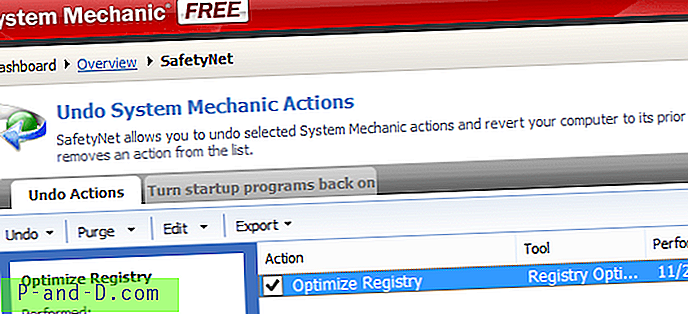
แก้ไขปัญหาด้วยตนเองโดยแก้ไขรีจิสทรี
หากคุณไม่สามารถย้อนกลับการเปลี่ยนแปลงรีจิสทรี (ตามคำแนะนำด้านบน) ด้วยเหตุผลบางอย่างให้ใช้ขั้นตอนเหล่านี้:
1. กด WinKey + R เพื่อเปิดกล่องโต้ตอบ Run และพิมพ์ regedit.exe
2. นำทางไปยังคีย์ต่อไปนี้:
HKEY_LOCAL_MACHINE \ SOFTWARE \ Microsoft \ Windows Search \ FileChangeClientConfigs
3. คลิกขวาที่ FileChangeClientConfigs และเปลี่ยนชื่อ
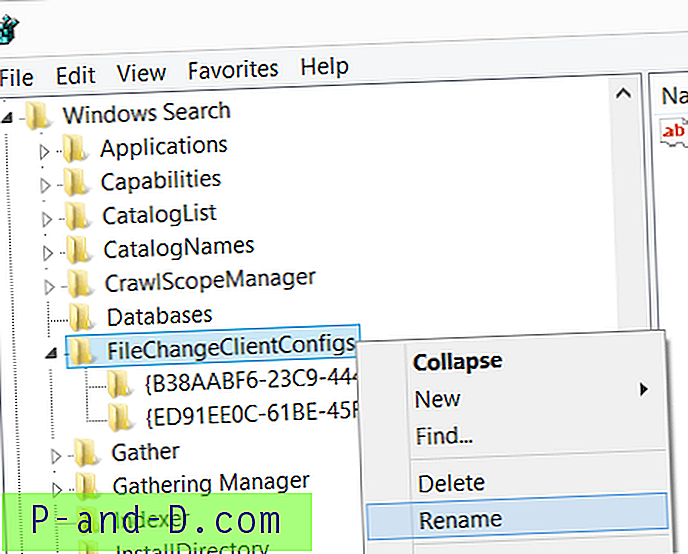
4. เปลี่ยนชื่อ FileChangeClientConfigs เป็น FileChangeClientConfigs.OLD
5. ออกจาก Registry Editor แล้วรีสตาร์ท Windows
ตรวจสอบว่าบริการ Windows Search เริ่มทำงานอย่างถูกต้องหรือไม่
ข้อมูลเพิ่มเติม
ภายใต้คีย์ "FileChangeClientConfigs" อาจมีมากกว่าหนึ่งคีย์ย่อยแต่ละคีย์ย่อยที่ประกอบด้วยค่าสตริงชื่อ "ScopeToMonitor" ตัวทำความสะอาดรีจิสทรีบางตัวล้างค่า "ScopeToMonitor" หากมีตำแหน่งโฟลเดอร์ที่ไม่มีอยู่ ที่ทำให้ Windows Search Service Error 2





